Erste Schritte mit Google-Remarketing-Anzeigen
Lerne die Grundlagen unserer Google-Retargeting-Anzeigen kennen, mit denen du potenzielle Kunden mit Anzeigen überall im Internet ansprechen kannst.

Hol dir Hilfe von Experten
Von Schulungen bis hin zum Full-Service-Marketing: Unsere Partnercommunity kann dir dabei helfen, deine Ideen in die Tat umzusetzen.
Verwende den Anzeigen-Builder, um Google-Remarketing-Anzeigen zu erstellen und Benutzer dazu zu bewegen, erneut deine Website zu besuchen. Wir verwenden das Google-Werbenetzwerk, um deine Produkte Verbrauchern zu präsentieren, die deine Website oder Landingpage besucht haben. Dies kann dazu beitragen, mehr Web-Traffic und eine bessere Konversionsrate zu erzielen.
Je nach Tarif hast du eventuell keinen Zugriff auf Remarketing-Anzeigen für Google. Auf der Seite Pricing (Tarifübersicht) kannst du nachlesen, welche Features in den einzelnen Tarifen enthalten sind.
In diesem Artikel erfährst du, wie du deine eigene Google-Remarketing-Anzeige über Mailchimp erstellst.
Bevor du mit diesem Vorgang beginnst, solltest du einige Punkte beachten.
Um mit deinen Google-Remarketing-Ads zu beginnen, musst du festlegen, welchen Shop, welche Landingpage oder welche Website du bewerben möchtest, und dein Ad-Budget angeben.
Befolge diese Schritte, um deine Zielgruppe und dein Budget festzulegen.


Navigiere anschließend zum Schritt Content (Inhalt) , um mit der Gestaltung deiner Ad zu beginnen.
Über deine Google-Remarketing-Kampagne kannst du Werbung für bis zu fünf Produkte deiner Wahl machen. Jede Ad zeigt jeweils ein Produkt an. Wenn du gezielt Verbraucher ansprechen möchtest, die zuvor einen verbundenen Store besucht haben, kannst du optional auch deine Top-5-Verkäufer anzeigen.
In diesem Tutorial erfährst du, wie du eine Kampagne mit fünf Produkten deiner Wahl erstellst.
So fügst du Inhalte hinzu:
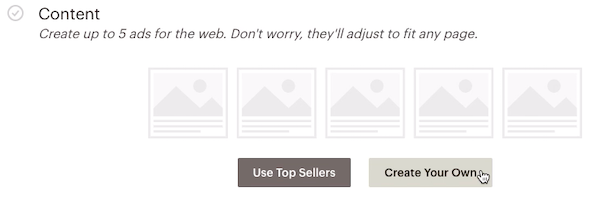 Ads für Besucher einer Landingpage enthalten ausschließlich die Schaltfläche Create Your Own (Eigene Kampagne erstellen).
Ads für Besucher einer Landingpage enthalten ausschließlich die Schaltfläche Create Your Own (Eigene Kampagne erstellen). 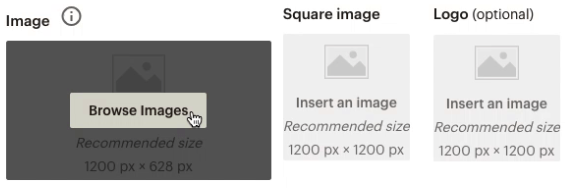 Wenn du zusätzlich ein Logo einfügen möchtest, klicke im optionalen Logo-Platzhalter auf Browse Images (Bilder durchsuchen).
Wenn du zusätzlich ein Logo einfügen möchtest, klicke im optionalen Logo-Platzhalter auf Browse Images (Bilder durchsuchen). Vermeide gängige Fehler, die dazu führen, dass Text abgelehnt wird – zum Beispiel die ausschließliche Verwendung von Großbuchstaben, zu viele Ausrufezeichen oder Schimpfwörter.
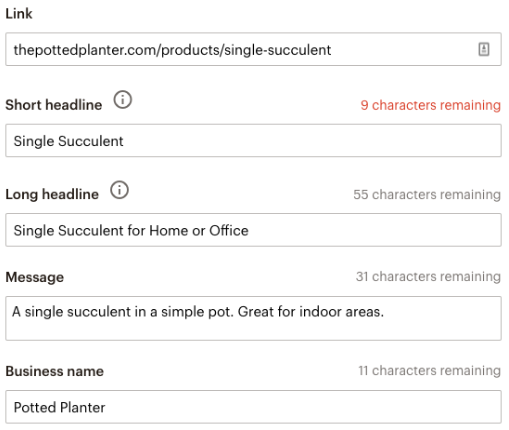


Nachdem du den Text und die Abbildungen gewählt hast, kannst du dir eine Vorschau deiner Ad ansehen. Im Vorschaumodus werden Beispiele dafür angezeigt, wie deine Ad auf gängigen Plattformen in etwa aussehen könnte. Bedenke jedoch, dass deine Ad nach der Veröffentlichung in zahlreichen weiteren Formaten auf weitaus mehr Plattformen angezeigt wird.
So zeigst du eine Vorschau deiner Ads an:
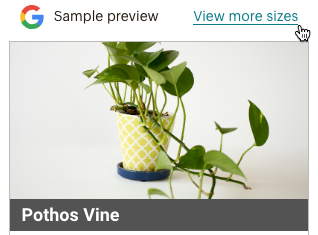

Wenn du fertig bist, kehre zum Vorschaumodus zurück, um deine Einstellungen ein letztes Mal zu überprüfen.
Nachdem dein Inhalt gestaltet und überprüft wurde, kannst du deine Anzeige einreichen.
So reichst du deine Anzeige ein:


Das war's! Wir senden deine Anzeige zur Überprüfung an Google. Sobald uns die Bestätigung vorliegt, dass sie den Nutzungsbedingungen des Werbenetzwerks entspricht, beginnen wir mit dem Erstellen deiner Retargeting-Zielgruppe. Der Aufbau deiner Zielgruppe kann etwas dauern, da diese gemäß den Bestimmungen von Google mindestens 150 Kontakte enthalten muss. Deine Anzeige bleibt so lange im Displaynetzwerk von Google aktiv, bis du dich entschließt, sie zu beenden.
Nun, da du bereit bist, deine Ad mit dem Rest der Welt zu teilen, empfehlen wir dir, dich darüber zu informieren, was nach ihrer Einsendung geschieht und was du von deinem Bericht und deiner wöchentlichen Abrechnung erwarten kannst.
Nach der Einreichung von Google-Remarketing-Ad
Erste Schritte mit Google-Remarketing-Ads
Berichte zu Google-Remarketing-Ad
Abrechnungen für Google-Remarketing-Ads
Wenn ein Ad dauerhaft nicht mehr laufen soll, kannst du es abbrechen. Nachdem dein Ad abgebrochen wurde, senden wir dir innerhalb von 72 Stunden die Ad-Credits für dein noch ungenutztes Budget.
So brichst du Ads ab:

Klicke auf All campaigns (Alle Kampagnen).
Klicke auf das Dropdown-Menü neben dem Ad, mit dem du arbeiten möchtest, und wähle End (Beenden) aus.


Technischer Support

Hast du eine Frage?
Zahlende Nutzer können sich anmelden, um E-Mail- oder Chat-Support zu erhalten.
Lerne die Grundlagen unserer Google-Retargeting-Anzeigen kennen, mit denen du potenzielle Kunden mit Anzeigen überall im Internet ansprechen kannst.
Erfahre mehr über die Anzeigenprüfung von Google und den Prozess der Zielgruppenerstellung und was du nach der Veröffentlichung einer Retargeting-Anzeige erwarten kannst.